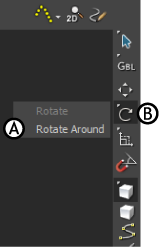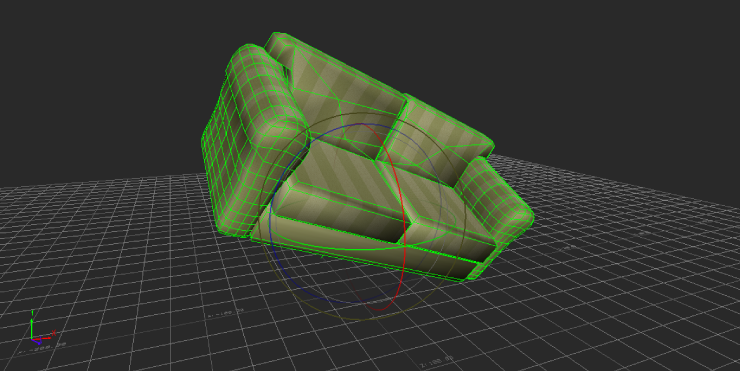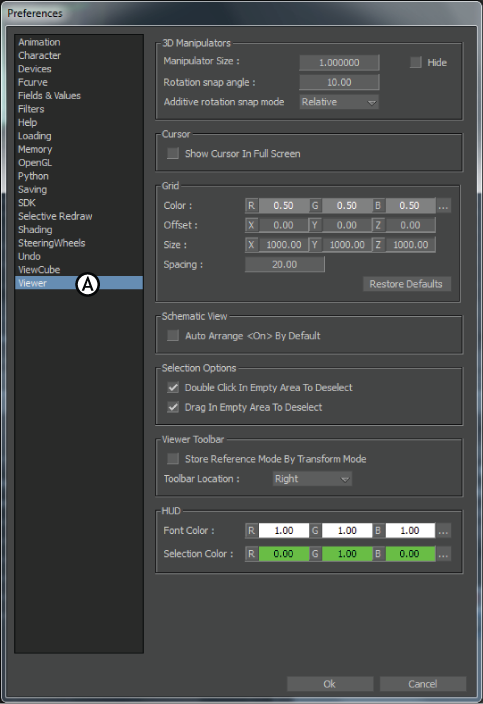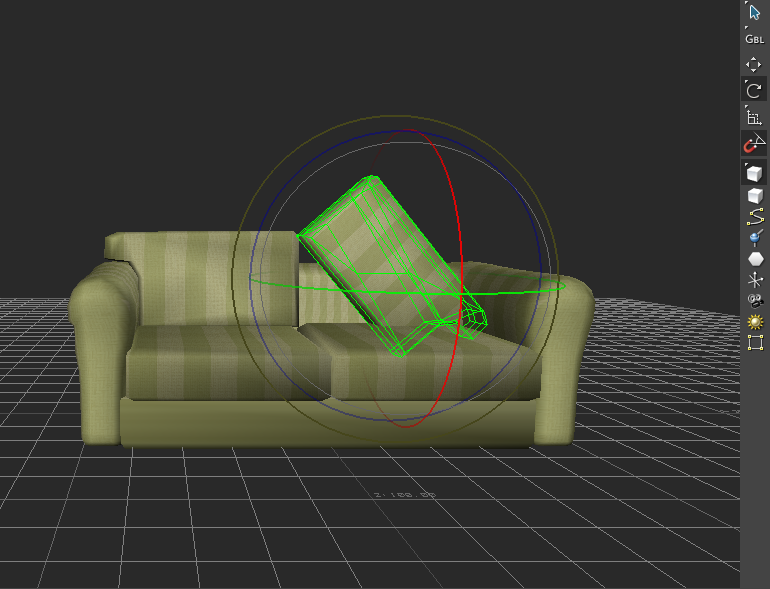オブジェクトを回転するには:
- Rotation モードをアクティブにします(「Rotation モードをアクティブ化する」を参照してください)。
- Viewer ウィンドウの Transformation ボタンから Rotate メニューを展開し、Rotate オプションの Rotate モードを選択します。
- オブジェクトをぐるぐる回したい場合は Rotate を選択します。
- 操作ポイントを中心に、選択グループにある他のオブジェクトを回転させるには、Rotate Around を選択します。
- オブジェクトを漸増的に回転したい場合は Snap Angle ボタンを使用します。「Snap Rotation」を参照してください。
注:
座標変換モードが Rotate の場合、リファレンス メニューに Layer (Additive)が加わります。
- Viewer ウィンドウでオブジェクトの回転用リングを選び、ドラッグするか、Properties ウィンドウで正確な値を入力します。
特定の増分量でオブジェクトの回転をスナップするには:
- メニュー バーから Settings > Preferences を選択します。
- Preferences ウィンドウで、Viewer プリファレンスを選択します(A)。
- 3D Manipulators 領域の Rotation snap angle フィールドに増分量(角度)を入力します。
ヒント:
Snap Rotation ボタンを右クリックして、Snap Rotation に設定されている最後の 5 つの増分量を表示したり、Preferences ウィンドウを開いて新しい増分量を設定したりすることもできます。
- Viewer ツールバーの Snap Rotation ボタンをアクティブにします。[M]キーを押したままにして Snap Rotation モードを一時的にアクティブにすることもできます。
回転の増分を指定しない場合、オブジェクトは既定で 10 度の増分で回転します。
- 通常の(増分を行わない)回転に戻るには、Snap Rotation ボタンを非アクティブにします。